Jak vytvořit heslo ve Windows
Co vědět
- Windows 10 a 8: Otevřete Kontrolní panel. Vybrat Uživatelské účty (Windows 10) nebo Uživatelské účty a bezpečnost rodiny (Windows 8).
- Vybrat Uživatelské účty > Proveďte změny v mém účtu v nastavení počítače > Možnosti přihlášení.
- V části Heslo vyberte Přidat. Dvakrát zadejte nové heslo a nápovědu k heslu. Vybrat další > Dokončit.
Tento článek vysvětluje, jak vytvořit heslo ve Windows 10 a Windows 8. Obsahuje také pokyny pro vytvoření hesla ve Windows 7, Vista a XP.
Jak vytvořit heslo pro Windows 10 nebo Windows 8
Žádá vás systém Windows o heslo při spuštění počítače? Mělo by. Pokud ne, necháváte to dokořán pro kohokoli u vás doma nebo na pracovišti, aby měl přístup k vašemu e-mailovému účtu, uloženým souborům a dalším datům.
Můžete si vytvořit heslo v Kontrolní panel. Jakmile tak učiníte, použijte jej k přihlášení do systému Windows od tohoto bodu dopředu, pokud tak neučiníte odstraňte heslo systému Windows někdy.
-
Otevřete Ovládací panely. Nejjednodušší způsob, jak to udělat ve Windows 10, je spuštění
řízení z nabídky Start nebo dialogového okna Spustit. Ve Windows 8 použijte Power User Menu stisknutím Win+X.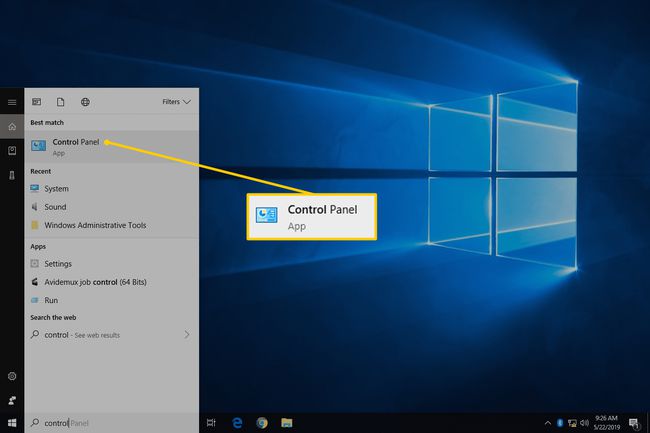
-
Vybrat Uživatelské účty (Windows 10) nebo Uživatelské účty a bezpečnost rodiny (Windows 8).

Pokud si prohlížíte applety pomocí jejich ikon namísto zobrazení kategorií v systému Windows 10, po výběru pokračujte krokem 4 Uživatelské účty. Pokud používáte Windows 8 v tomto zobrazení, tuto možnost ani neuvidíte; otevřeno Uživatelské účty místo toho a poté přejděte ke kroku 4.
-
Otevřeno Uživatelské účty.
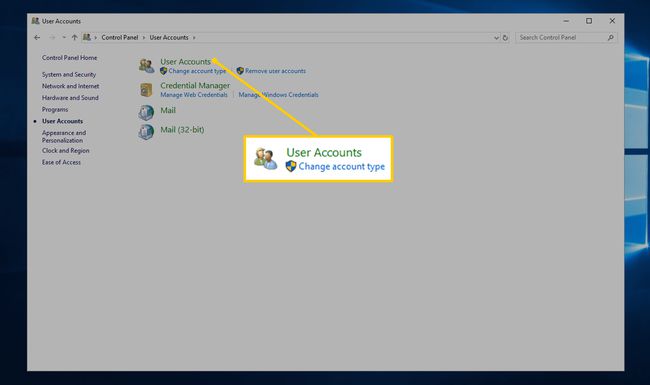
-
Vybrat Proveďte změny v mém účtu v nastavení počítače.
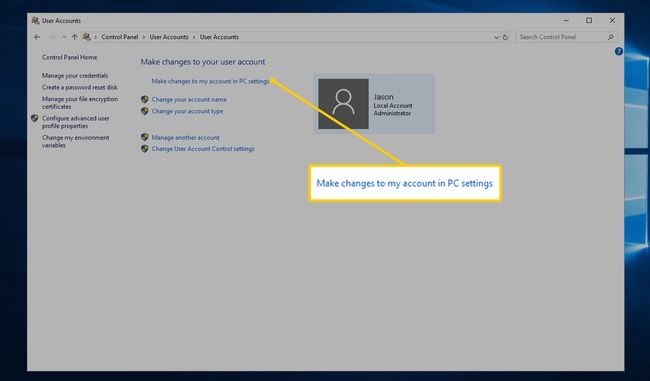
-
Vybrat Možnosti přihlášení zleva.

-
Pod Heslooblast, vyberte si Přidat.
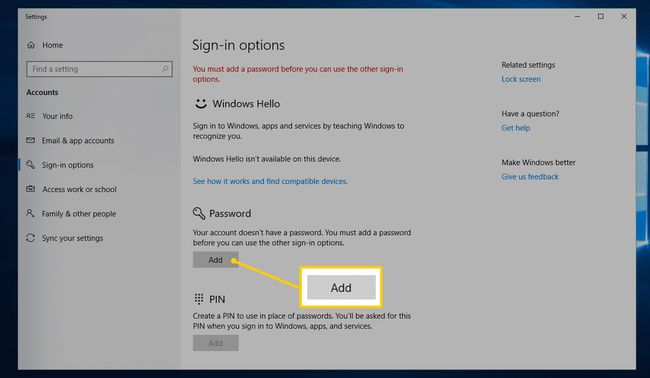
Do prvních dvou textových polí zadejte nové heslo. Musíte to udělat dvakrát, abyste se ujistili, že zadáváte heslo správně.
-
V Nápověda hesla zadejte něco, co vám pomůže zapamatovat si heslo, pokud ho zapomenete, a poté vyberte další.
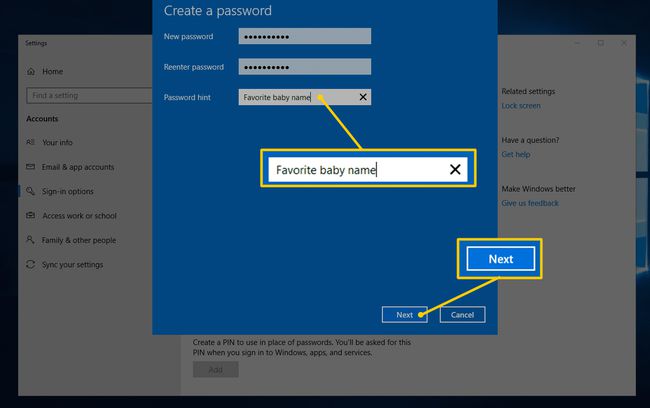
-
Udeřil Dokončit pro dokončení nastavení nového hesla.
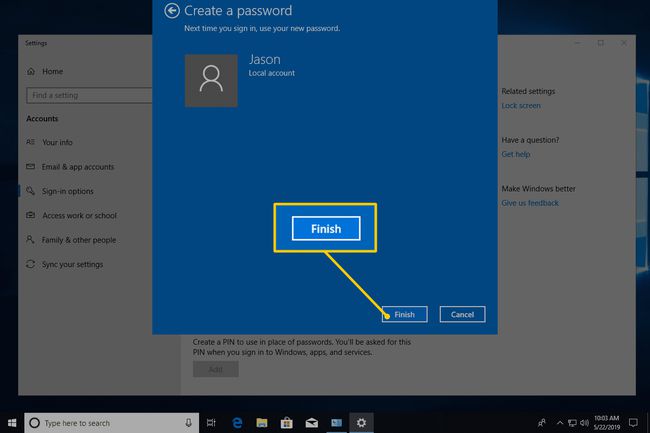
Nyní můžete opustit všechna okna, která jste otevřeli, abyste vytvořili heslo, např Nastavení nebo nastavení PC.
Vždy je to dobrý nápad vytvořte disketu pro resetování hesla po vytvoření nového hesla. Pokud váš heslo je opravdu složité a nechcete dělat resetovací disk, zvažte jeho uložení do a správce hesel.
Jak vytvořit heslo pro Windows 7 nebo Windows Vista
Otevřeno Kontrolní panel z nabídky Start.
-
Vybrat Uživatelské účty a bezpečnost rodiny (Windows 7) nebo Uživatelské účty (Windows Vista).
Pokud tento odkaz nevidíte při vytváření resp resetování hesla v systému Windows 7, je to proto, že používáte ovládací panel v zobrazení, které zobrazuje pouze ikony nebo odkazy na aplety, a toto není zahrnuto. Otevřeno Uživatelské účty místo toho a potom přejděte ke kroku 4.
-
Vybrat Uživatelské účty.

-
V Proveďte změny ve svém uživatelském účtu oblast, vyberte Vytvořte si heslo pro svůj účet.
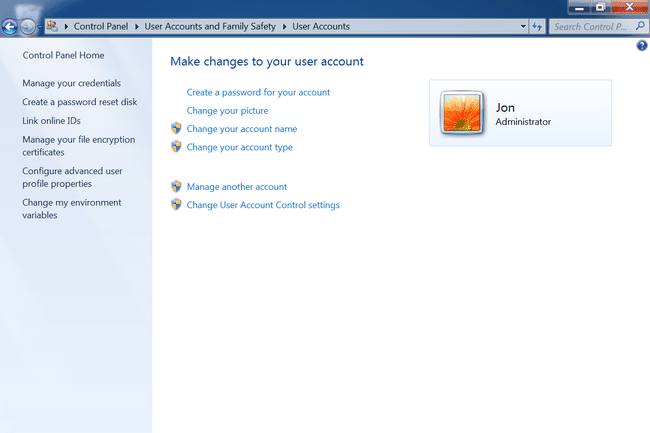
-
Do prvních dvou textových polí zadejte heslo, které chcete použít.
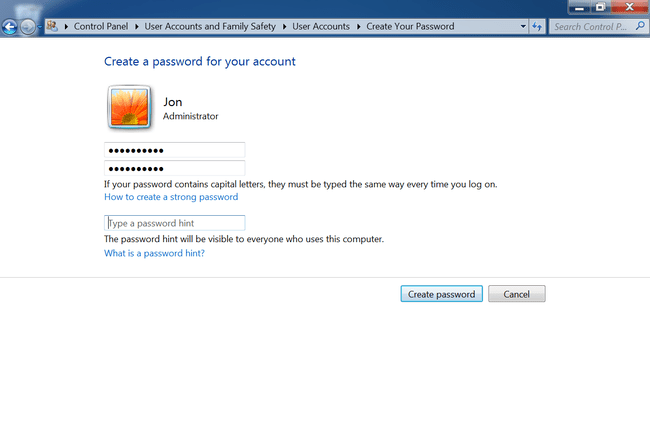
Zadejte něco užitečného do Zadejte nápovědu pro heslo Textové pole. Tento krok je volitelný, ale důrazně doporučujeme jej použít. Pokud se pokusíte přihlásit do systému Windows, ale zadáte nesprávné heslo, objeví se tato nápověda, doufejme, že probudí vaši paměť.
Vybrat Vytvořit heslo pro potvrzení vašeho nového hesla.
Nyní můžete zavřít všechna otevřená okna, pomocí kterých jste se dostali na stránku pro změnu hesla.
Jak vytvořit heslo pro Windows XP
Navigovat do Start > Kontrolní panel.
-
Vybrat Uživatelské účty.
Pokud jste v Zobrazení kategorií ovládacího panelu, budete jej muset vybrat znovu na další obrazovce.
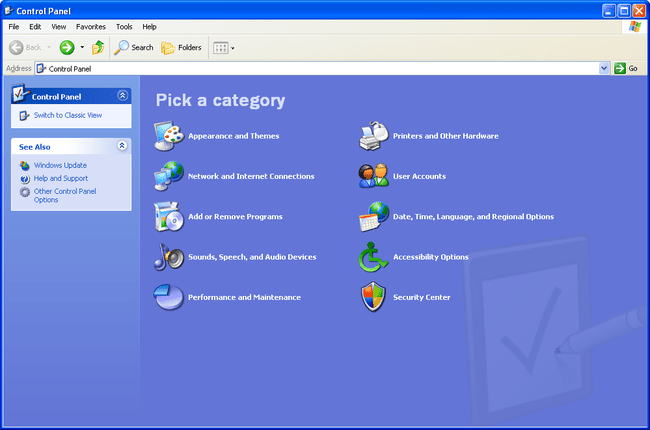
-
Vyberte své uživatelské jméno v nebo vyberte účet, který chcete změnit plocha.

Vyber Vytvořit heslo odkaz.
-
Do prvních dvou textových polí zadejte heslo, které chcete začít používat.
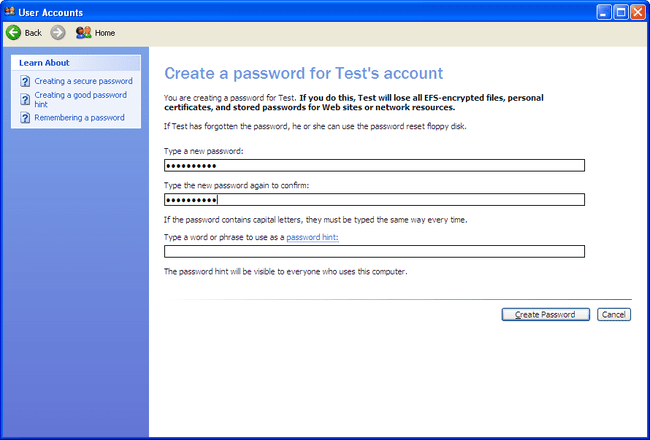
Vybrat Vytvořit heslo pro potvrzení vašeho nového hesla.
-
Další obrazovka se může zeptat Chcete, aby vaše soubory a složky byly soukromé?. Pokud budou na tomto počítači nastaveny další uživatelské účty a chcete, aby byly vaše osobní soubory soukromé, vyberte Ano, označit jako soukromé.
Pokud vás tento druh zabezpečení nezajímá nebo je tento účet jediným účtem ve vašem počítači, můžete si vybrat Ne.
Nyní můžete zavřít Uživatelské účty okno a Kontrolní panel okno.
Jak můžete vidět, konkrétní kroky, které musíte provést k vytvoření přihlašovacího hesla Windows, se poněkud liší v závislosti na operační systém používáte. Vidět Jakou verzi systému Windows mám? pokud si nejste jisti, která z těchto několika verzí systému Windows je na vašem počítači nainstalována.
